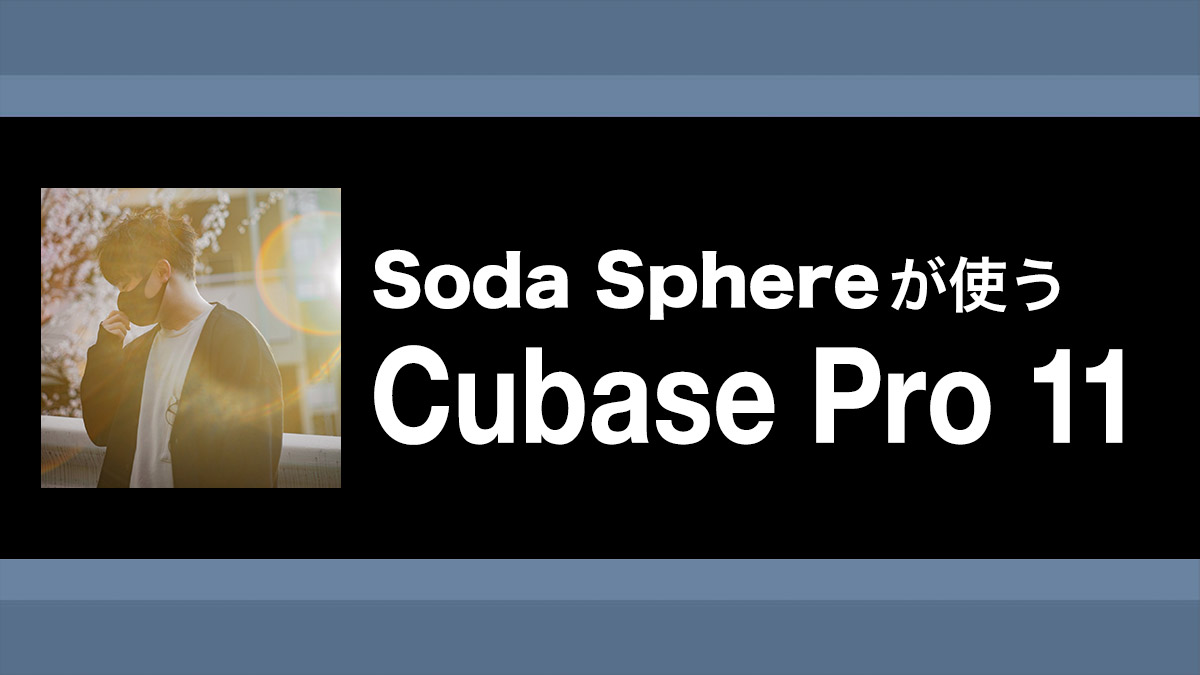
皆さん、初めまして。今回からSTEINBERG Cubase Pro 11の連載を担当する、DJ/トラック・メイカーのSoda Sphereです。僕は作曲/編曲/録音/ミキシング/マスタリングの作業をすべてCubaseで行っています。ここでは、普段どのようにCubaseを使っているのかを紹介しましょう。第1回は、お薦めのオーディオ編集機能やボーカル・ミックスのノウハウについて話します。
オーディオのタイミングを
AudioWarpで自在に調整
皆さんは、レコーディングしたギターやボーカルを聴いて“なんだかタイミングがヨレている”“オケとピッチが合っていない”などと感じたことはありませんか? そういった場合、まずはオーディオのピッチやタイミング修正を行うとよいのですが、CubaseにはAudioWarpとVariAudio 3というそれらにうってつけの機能があります。
AudioWarpは、Cubase Pro/Artistに内蔵されたオーディオ・タイミング調整機能。Cubaseが自動検出した“ヒット・ポイント”(アタックの位置)を使って、オーディオを引き伸ばしたり縮めたり、DAWのテンポに合わせてクオンタイズを施したりと、自在にタイミング調整が行えます。いちいちオーディオをカットしてタイミング調節する方法と違って、AudioWarpはナチュラルに修正ができ、しかも手軽に扱うことが可能です。機能と手軽さの両方に優れているため、僕は録音したボーカルやギターのオーディオ処理を行うときに重宝しています。
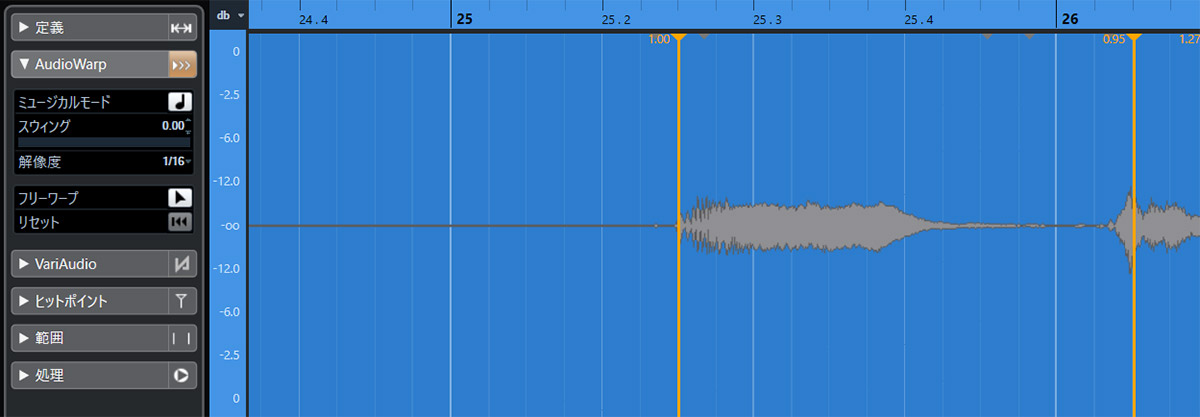
プロジェクトウィンドウにあるオーディオ・イベントをダブル・クリックすると“サンプルエディター”が開きますが、この左側にある“サンプルエディターインスペクター”内のAudioWarpセクションでAudioWarpの設定をすることができます。このセクションにおいてマウス・カーソルのような形の“フリーワープ”ボタンを押すと、オーディオ上にヒット・ポイントが現れるため、あとは自由な位置に調節すればOKです。
初めてAudioWarpを使ったときはあまりにも手軽に、かつ違和感無くタイミングを修正できてしまったため、“演奏が下手な人でもうまく弾けたようにできるなんてズルだ!”と衝撃を受けた記憶があります(笑)。
続いてはVariAudio 3について。これはCubase Pro/Artistのピッチ/タイミング補正機能で、主にボーカルなど単音パートのメロディ・ラインを解析し、まるでMIDIノートを扱うかのように調節が行えます。音質劣化もほぼ無く、ピッチ補正が強くかかったケロケロ・ボイスや、ロボット・ボイスなどが簡単に作れてしまう優れたツールだと言えるでしょう。
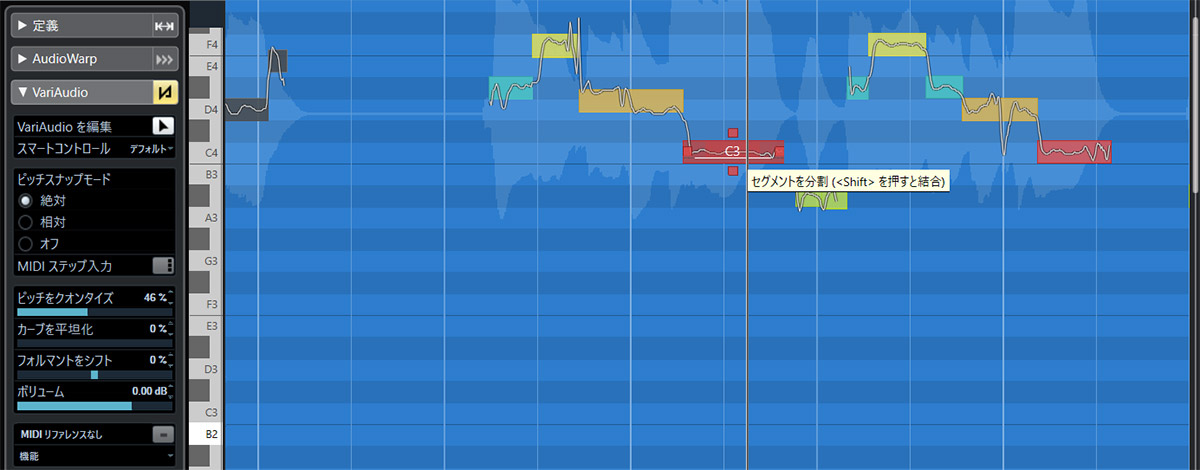
VariAudio 3は、先ほどのAudioWarpセクションのすぐ下にある“VariAudioセクション”で詳細設定が可能です。最上段にある“VariAudioを編集”ボタンを選択すると、選択されているオーディオをCubaseが解析し、“セグメント”と呼ばれる色の付いたMIDIノートのようなものとピッチ・カーブが表示されます。セグメントを選択すると、その周りに“スマートコントロール”と呼ばれる四角い操作子が現れ、ピッチ・カーブの調整やセグメントの開始/終了位置の変更などが可能です。さらに、セグメントを上下に動かすだけでピッチ変更も自由に行えます。
無音部分やノイズを一括カットできる
ストリップサイレンス
続いては、無音部分や小さなノイズを一括でカットできる“ストリップサイレンス”機能をご紹介しましょう。プロジェクトウィンドウの最上段にあるメニュー・バーから“Audio→高度な処理→無音部の検出”と選択すると、“無音部分の検出ダイアログ”が出現します。このダイアログの“検出”セクションにある“オープン/クローズスレッショルド”は、ゲートにおけるスレッショルドと同じようなもので、Cubaseが無音と判断する際の具体的な音量を設定することができます。
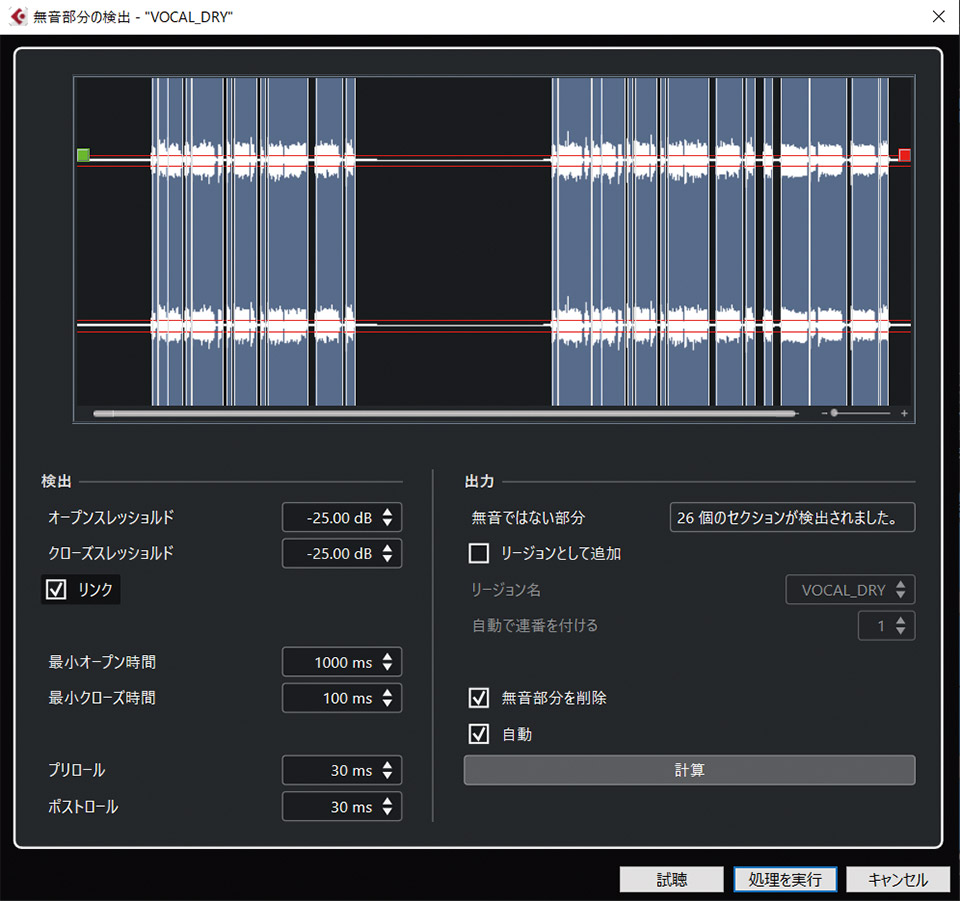
これらの右側にある“解放/閉鎖保持時間(最小値)”では、Cubaseが空白の時間を“無音”と認識するまでの時間を決められます。この設定次第では、より細かい無音部分の検出も可能になるのでいろいろ試してみるとよいでしょう。
また“プリロール/ポストロール”では、無音部分やノイズをカットし始める、あるいは終わる際のフェード・イン/フェード・アウトの時間を決められます。丁寧に調節すれば、ボーカルのブレスを自然に聴かせたりすることが可能です。
各設定を終えたら、“無音部分の検出”ダイアログの右下にある“処理を実行”ボタンをクリックします。すると、Cubaseが選択したオーディオ内にある無音部分やノイズを自動でカットし、抽出してくれるのです。この機能は時短術としても非常に便利なため、僕は重宝しています。
チャンネル・ストリップ・プリセットを
ミックスに活用する
最後はボーカルのミックスについて。普段、僕はチャンネル・ストリップ・プラグインのWAVES SSL G-Channelを使用しています。プリセットから“Lead Vox”を選択し、そこから男性/女性ボーカルによって、コンプとEQをそれぞれ調整するという流れです。

実は、これと似たようなことをCubase Pro 11のMixconsoleでもやったりします。MixConsoleでは、各チャンネルのレベルやパンのコントロール、ルーティング、インサートやセンド&リターン・エフェクトなどの設定が可能です。僕が男性ボーカルに対してよくやる処理は、MixConsoleのチャンネル・ストリップ・プリセットから“AM VOCAL 10 Male Country”を選び、そこから微調整する方法。具体的にはチャンネル・ストリップにインサートされたコンプ・モジュールVintage Compressorのゲインを下げ、ディエッサー・モジュールのDeEsserを追加で挿して薄く施します。これだけでボーカルが一歩前に出てくれるのでお勧めです。MixConsoleにはチャンネル・ストリップのプリセットが豊富に用意されているため、一度試してみるとよいでしょう。
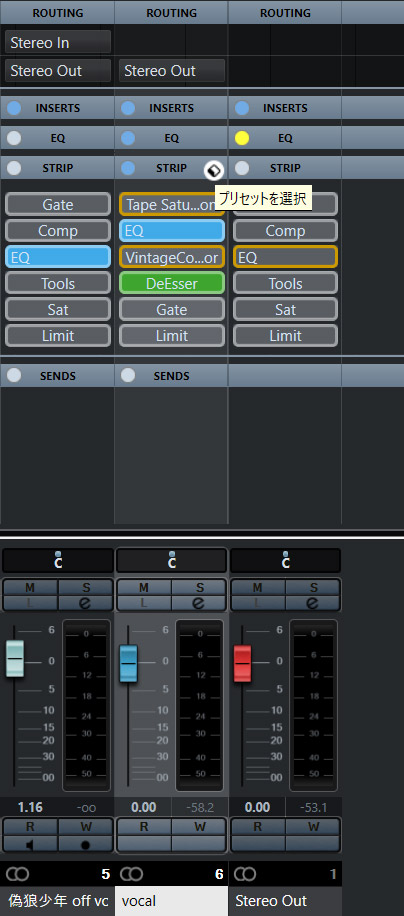
ボーカル処理は単体で聴くと格好良くても、オケと混ぜるとそうでもなかったりすることも。大事なのは“オケと混ぜたときにどう聴こえるのか”なので、いろいろ実験しながら調整していくことが“良いボーカル・ミックス”を作り出すことができる秘けつです。それでは、また来月お会いしましょう!
Soda Sphere
【Profile】DJ/作曲家。18歳のころにSTEINBERG Cubaseを用いて作曲を始める。3年後には登録者数283万人を誇るYouTubeチャンネルAirwaveMusicTVから、自身の代表曲となる「You And Me」を発表し、世界のトップDJの一人であるニッキー・ロメロからサポートを受ける。2021年には、KONAMIのアーケード・ゲーム『DANCERUSH STARDOM』に楽曲提供を行う。
【Recent work】
『Until the End (Soda Sphere Remix) [feat. Rachie] 』
Soda Sphere
(SODA SPHERE)
製品情報
STEINBERG Cubase Pro
オープン・プライス




